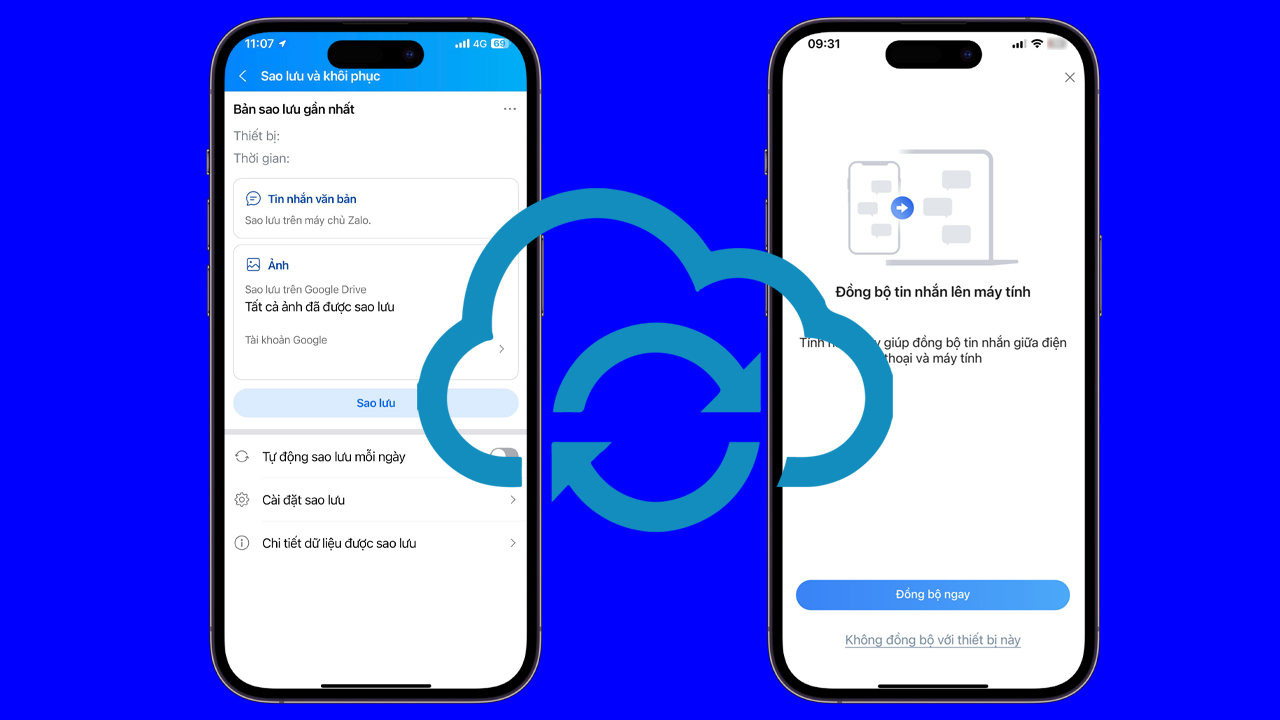Cách đồng bộ tin nhắn Zalo trên điện thoại, máy tính cực nhanh chóng khi đăng nhập trên nhiều thiết bị
Zalo là một ứng dụng nhắn tin có thiết kế đơn giản và dễ dàng sử dụng trên iPhone. Tuy nhiên nếu không muốn mất tin nhắn và những dữ liệu quan trọng khi sử dụng trên các thiết bị khác thì bạn phải thực hiện đồng bộ. Trong bài viết ngày hôm nay, mình sẽ hướng dẫn các bạn cách đồng bộ tin nhắn Zalo để thuận tiện trong việc sử dụng và lưu trữ dữ liệu nhé.
1. Đồng bộ tin nhắn Zalo là gì? Vì sao nên thực hiện?
Đồng bộ tin nhắn Zalo là quá trình đồng bộ hóa dữ liệu tin nhắn và thông tin tài khoản Zalo của bạn giữa các thiết bị hoặc phiên đăng nhập khác nhau. Việc đồng bộ giúp các tin nhắn của bạn trước đó không bị mất đi mỗi khi truy cập vào thiết bị khác.
Những lý do nên đồng bộ tin nhắn Zalo như:
- Tiện lợi: Bạn có thể tiếp tục cuộc trò chuyện hoặc xem tin nhắn trên những thiết bị khác nhau.
- Sao lưu dữ liệu: Đồng bộ giúp sao lưu dữ liệu như tin nhắn quan trọng, ảnh, và video.
- Truy cập đa nền tảng: Bạn có thể truy cập Zalo trên nhiều thiết bị và không bị hạn chế trong việc sử dụng ứng dụng.
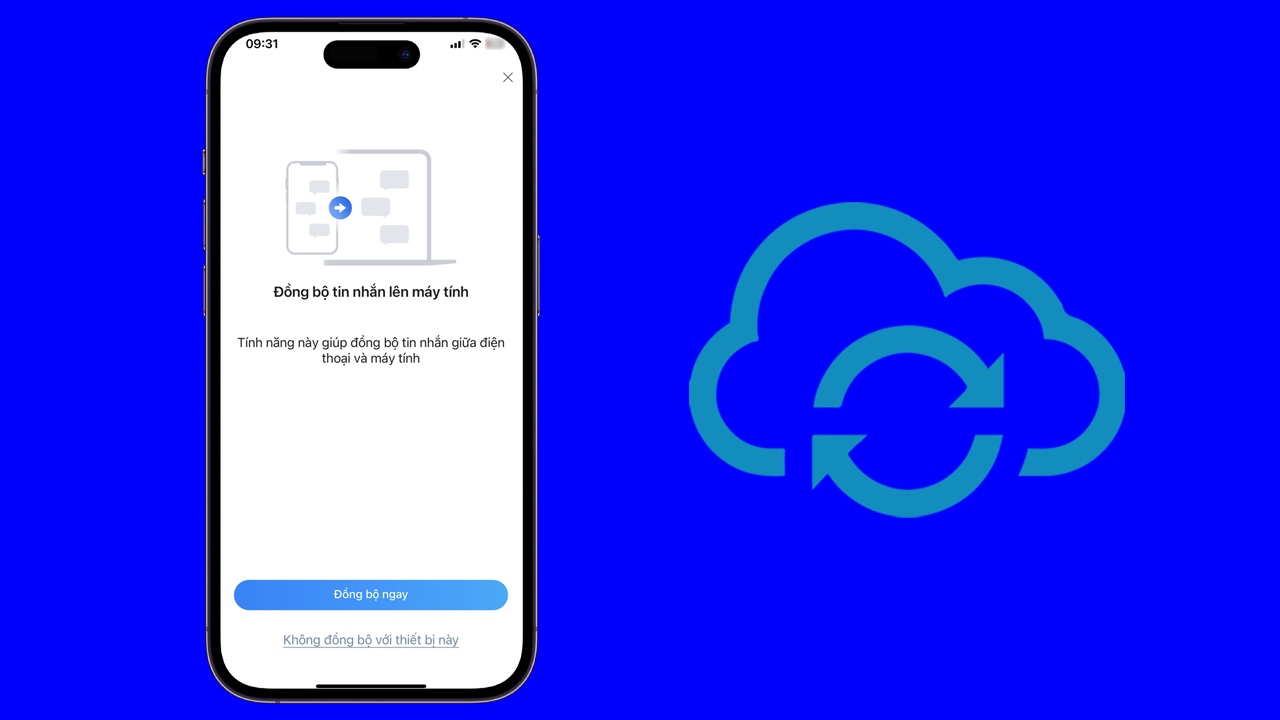
2. Cách đồng bộ tin nhắn Zalo từ máy tính sang điện thoại
Bước 1: Bạn truy cập vào Zalo trên máy tính > Nhấn vào Cài đặt (biểu tượng bánh răng).
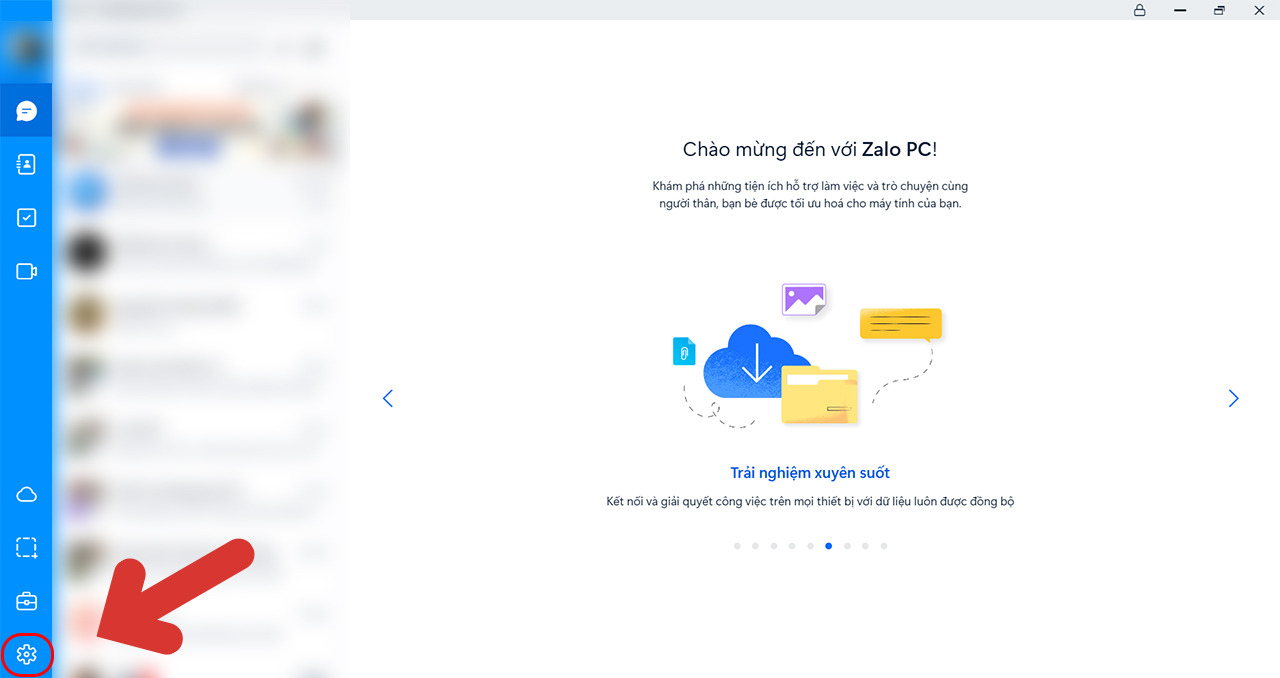
Bước 2: Chọn Dữ liệu > Đồng bộ tin nhắn.
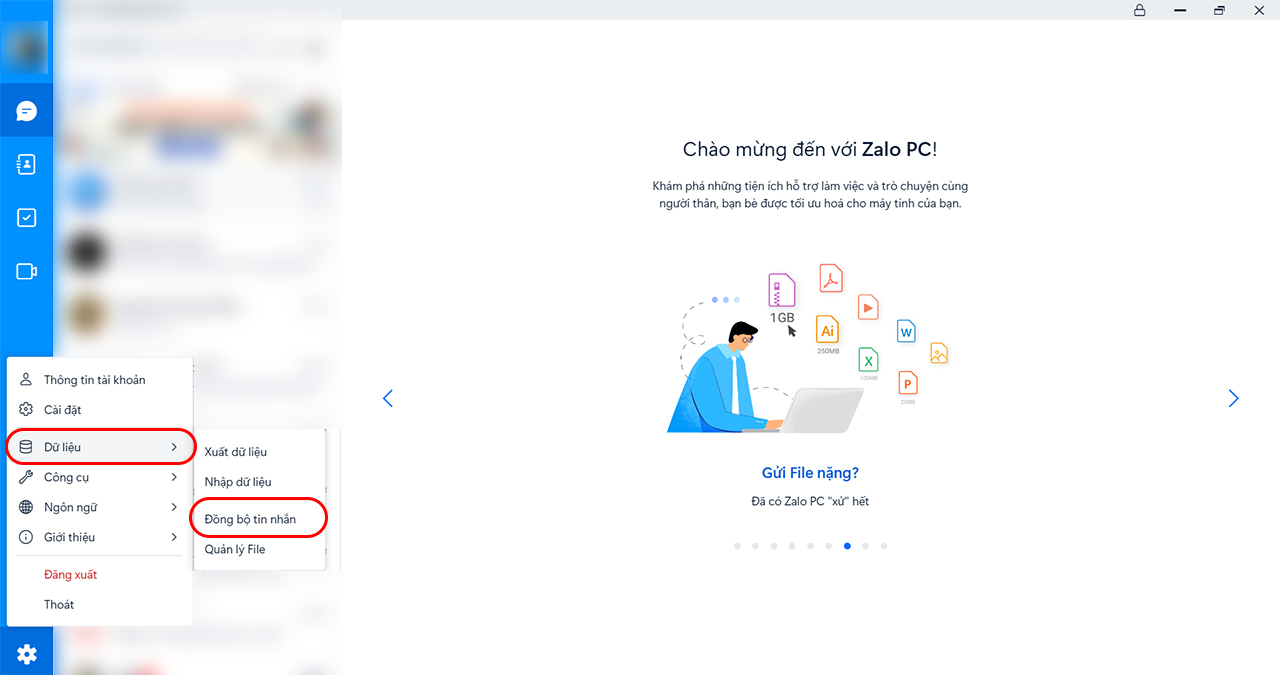
Bước 3: Mở điện thoại và nhấn Đồng bộ ngay.
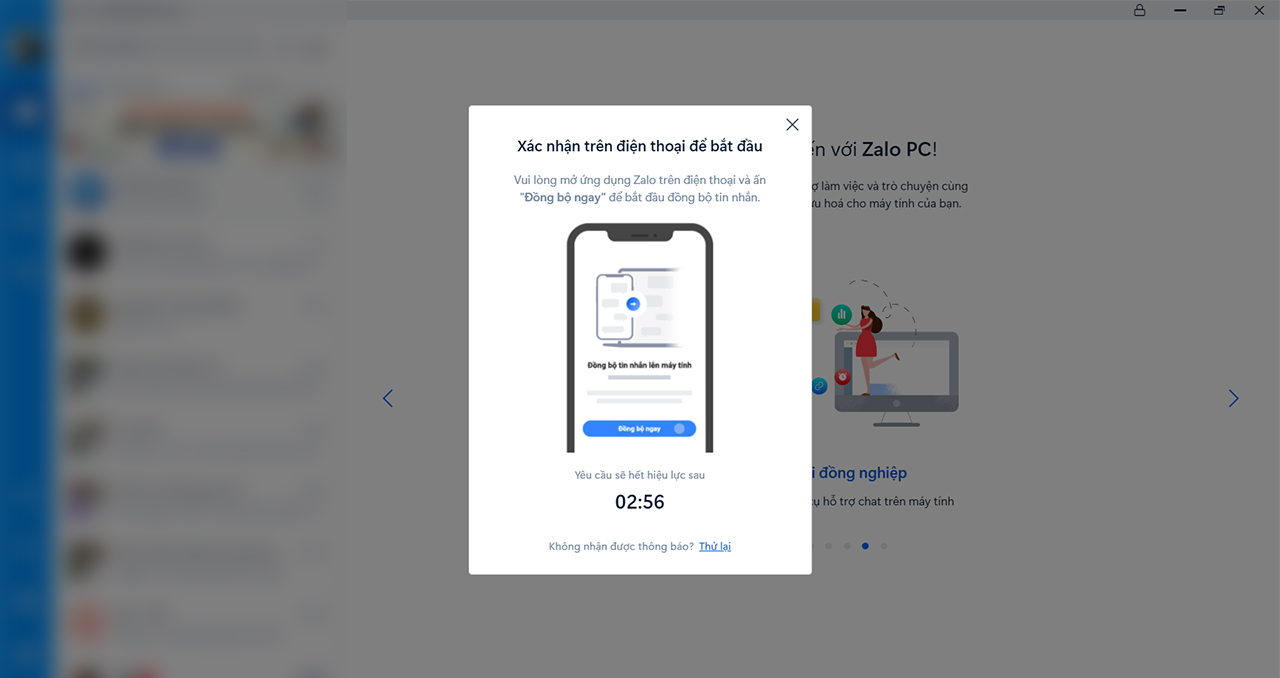
3. Cách đồng bộ tin nhắn Zalo trên 2 điện thoại
Bước 1: Truy cập vào Zalo trên điện thoại > Chọn Cá nhân > Nhấn vào Cài đặt (biểu tượng bánh răng).
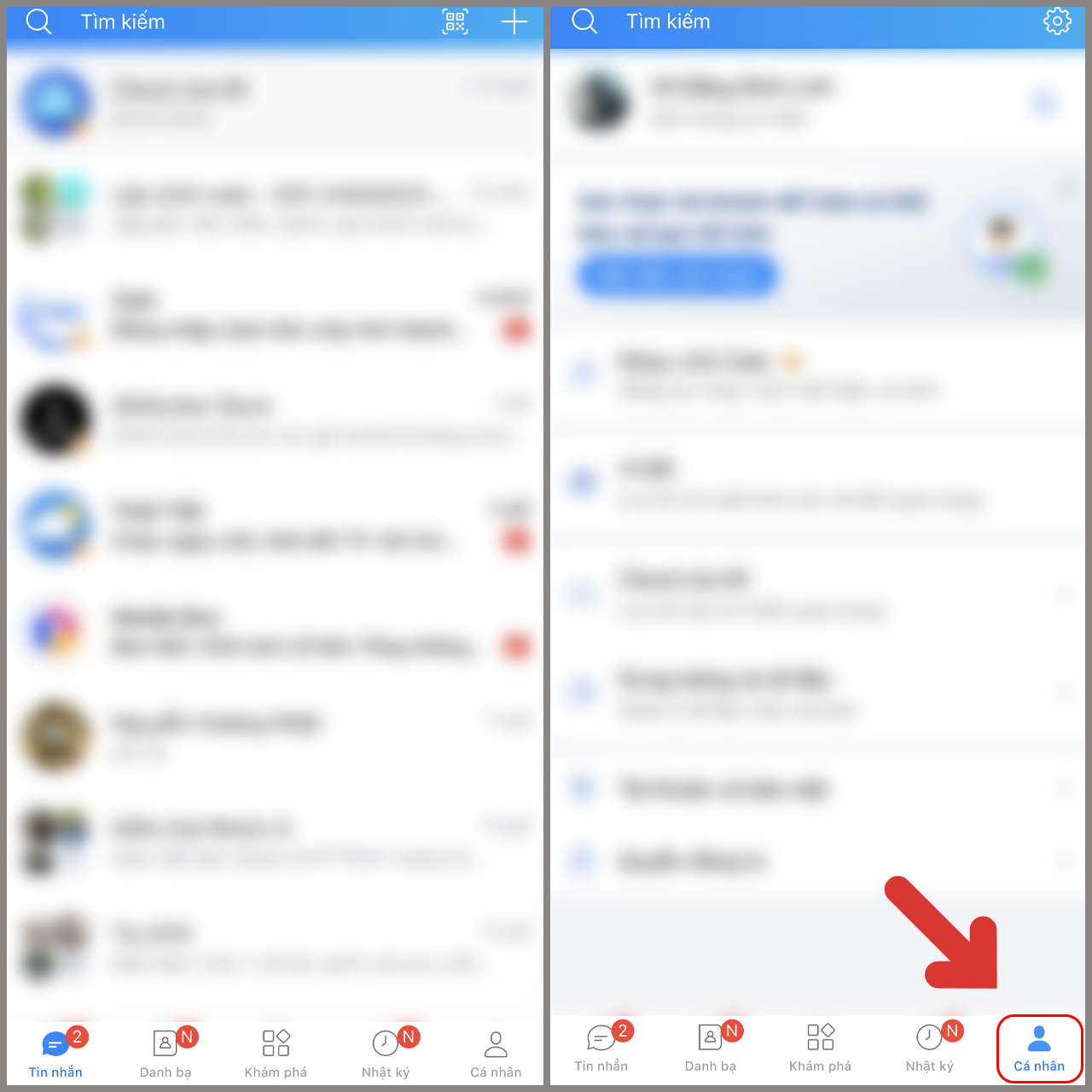
Bước 2: Chọn Sao lưu và khôi phục > Nhấn Sao lưu.
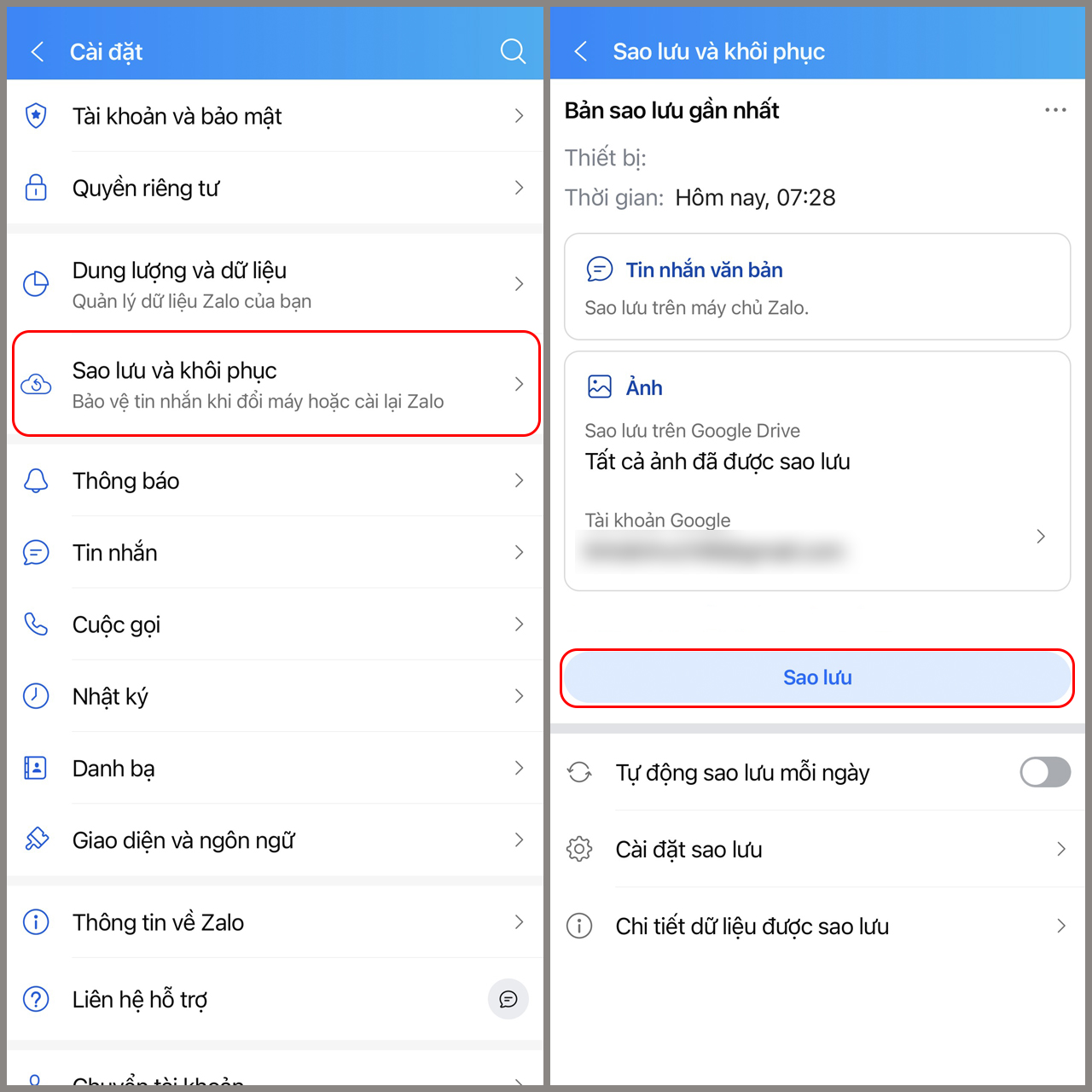
Ngoài ra, bạn còn có thể bật tính năng Tự động sao lưu mỗi ngày và Khôi phục tin nhắn cũ.
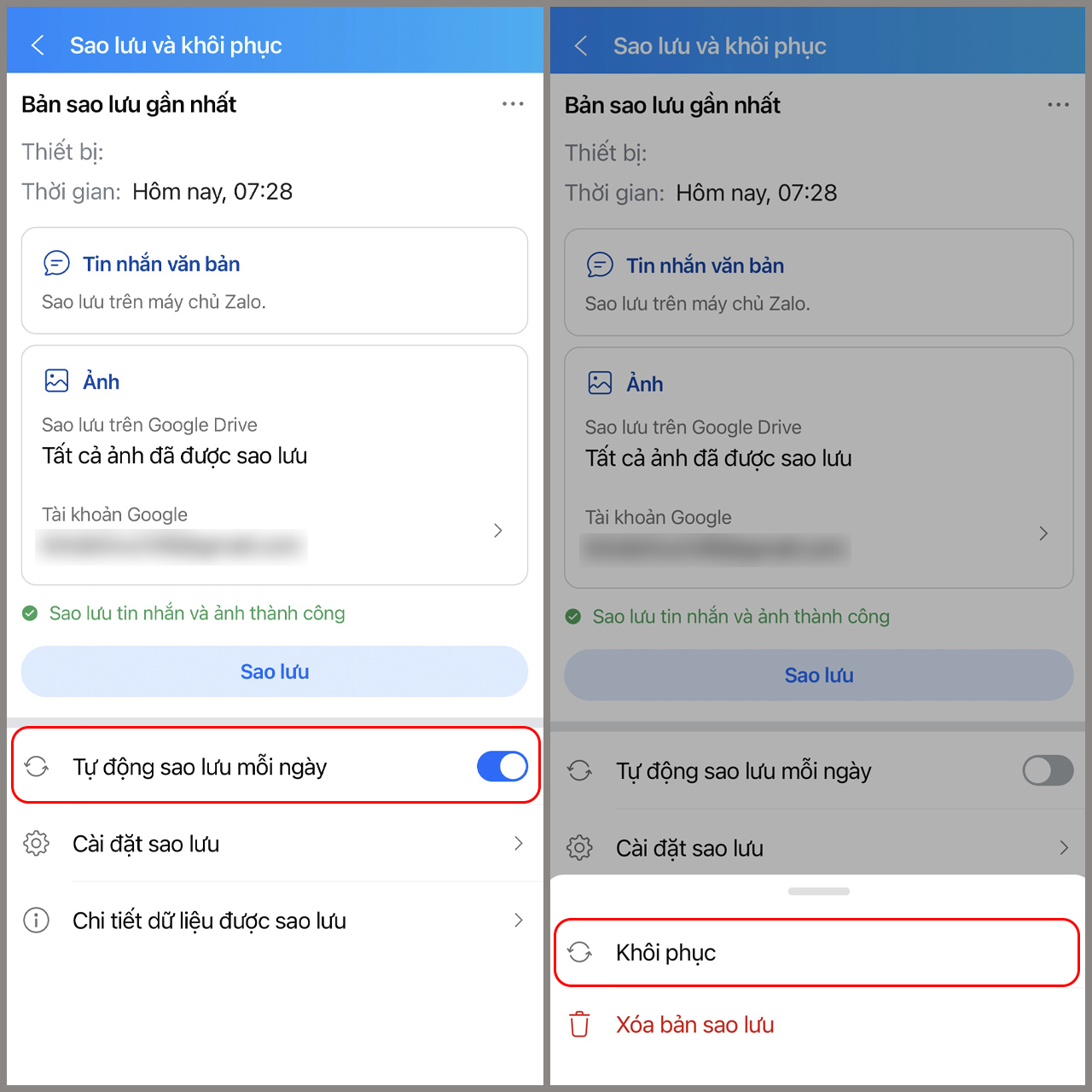
Hoặc bật Sao lưu trò chuyện mã hóa đầu cuối và Mật khẩu của bản sao lưu.
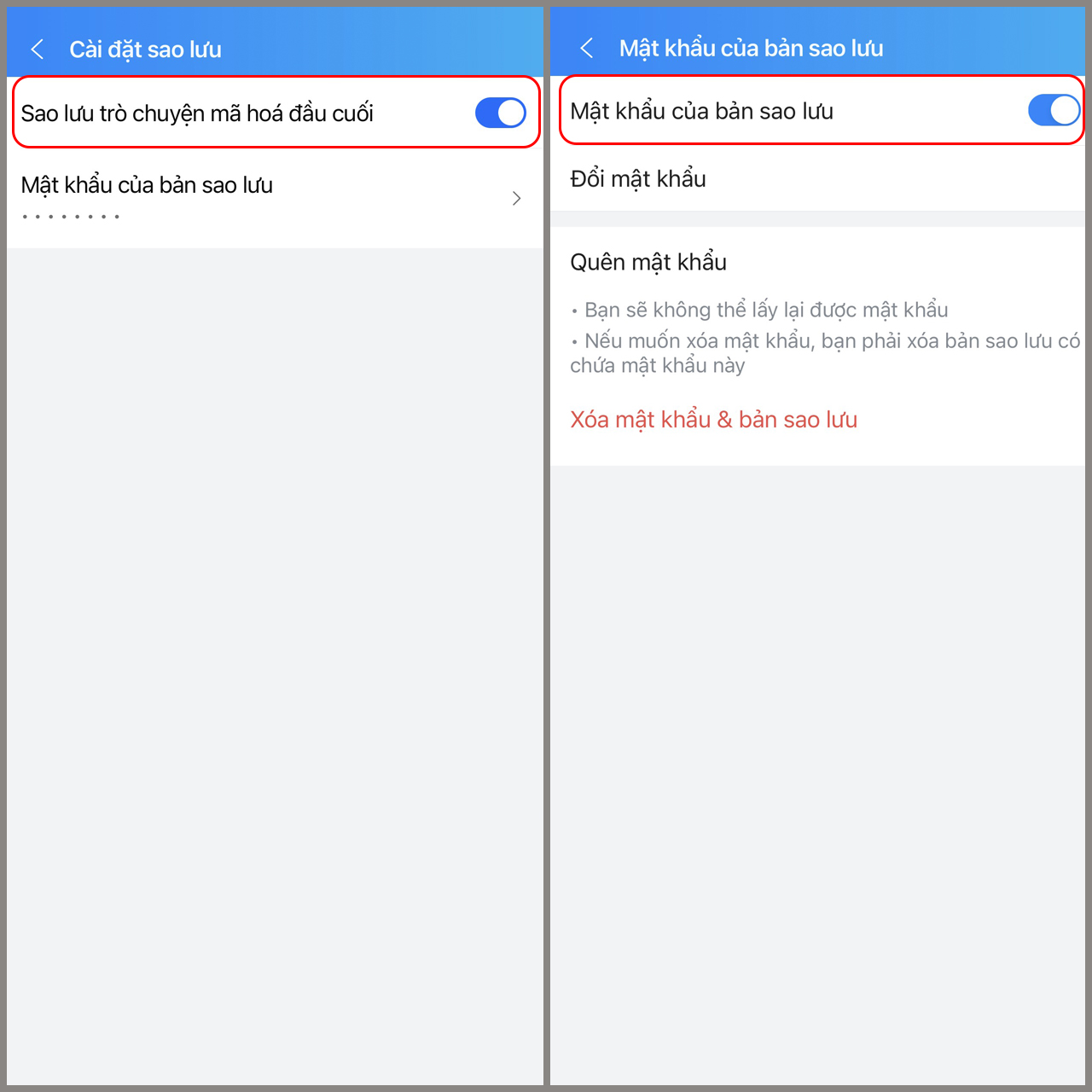
4. Cách sao lưu tin nhắn Zalo trên điện thoại và máy tính
4.1. Trên điện thoại
Bước 1: Truy cập vào Zalo trên điện thoại > Chọn Cá nhân > Nhấn vào Cài đặt (biểu tượng bánh răng).
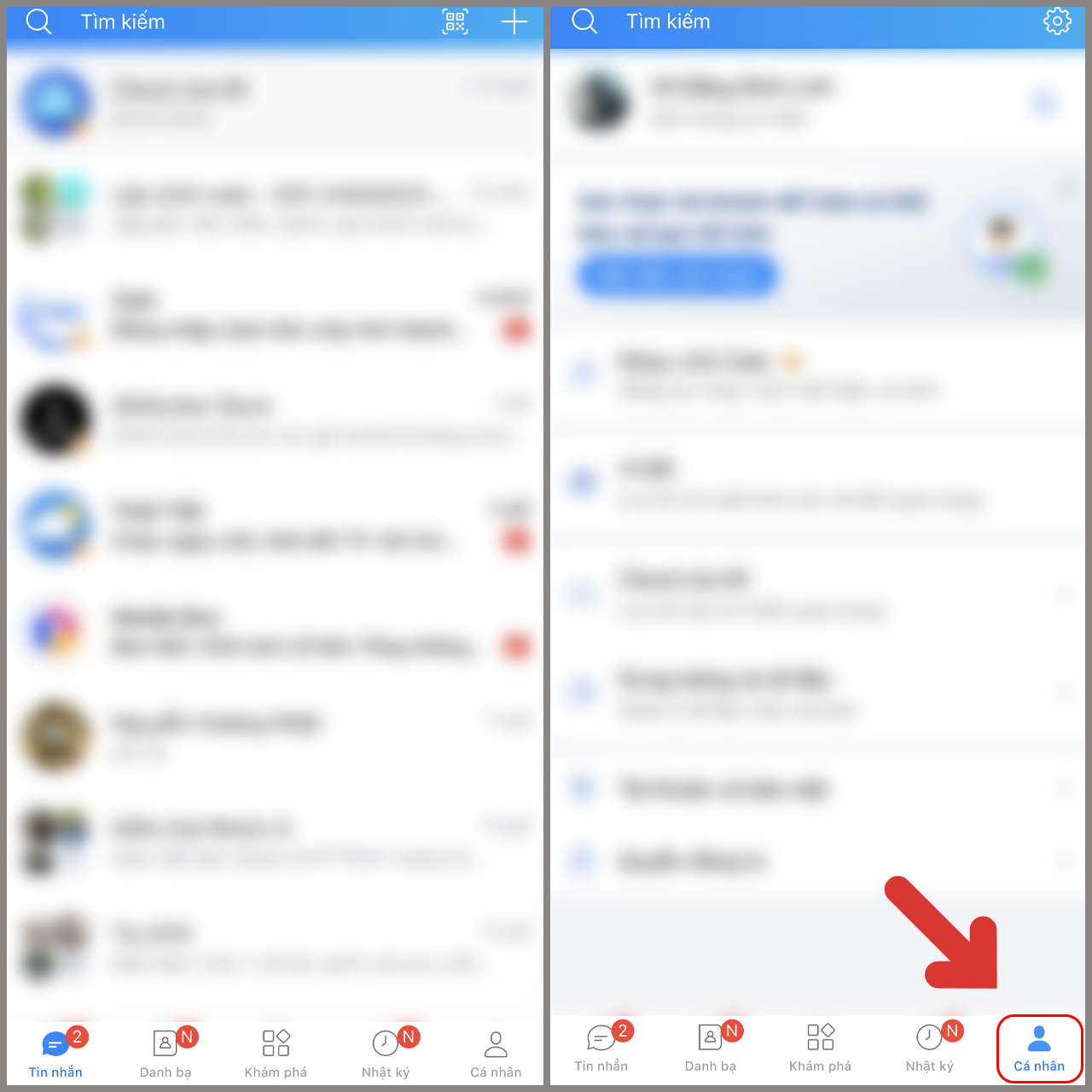
Bước 2: Chọn Sao lưu và khôi phục > Nhấn Sao lưu.
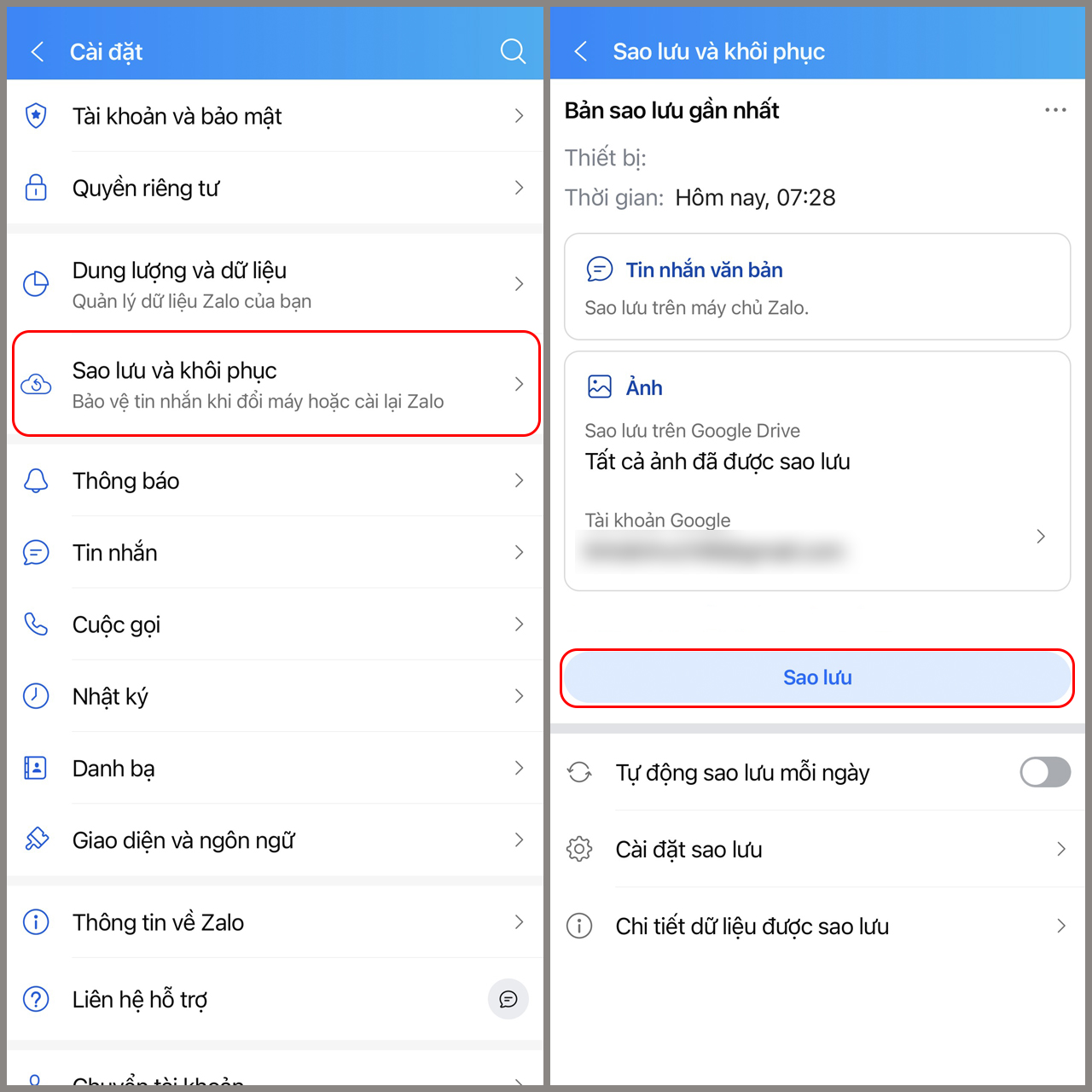
4.2. Trên máy tính
Bước 1: Bạn truy cập vào Zalo trên máy tính, MacBook > Nhấn vào Cài đặt (biểu tượng bánh răng).
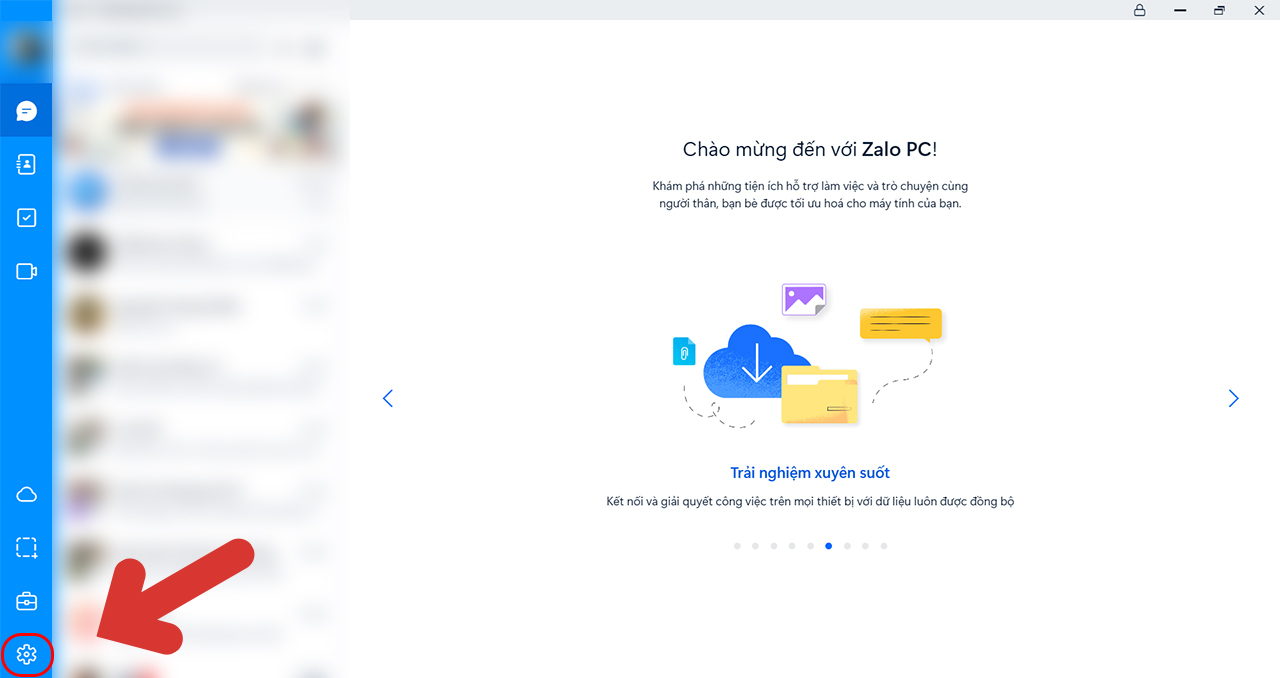
Bước 2: Chọn Dữ liệu > Xuất dữ liệu.
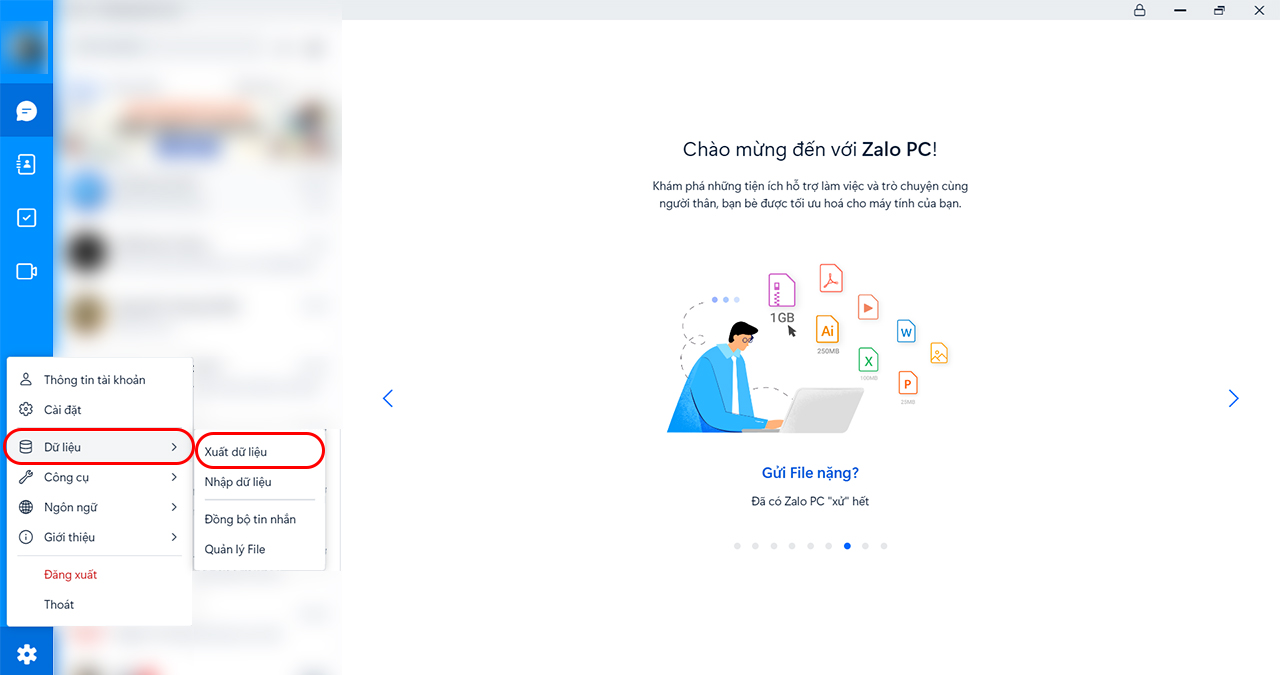
Bước 3: Chọn nơi lưu trữ dữ liệu bằng cách vào Thay đổi > Nhấn Xuất dữ liệu.
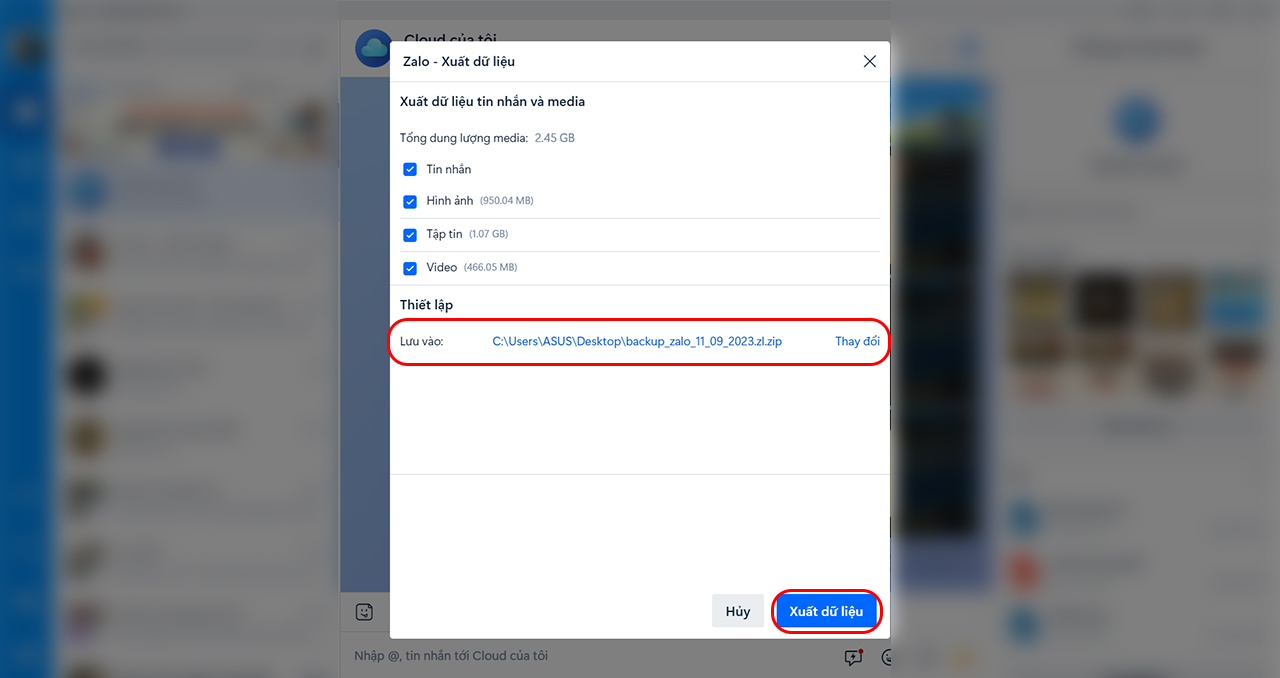
Bước 4: Nhấn Đóng để hoàn tất quá trình sao lưu.
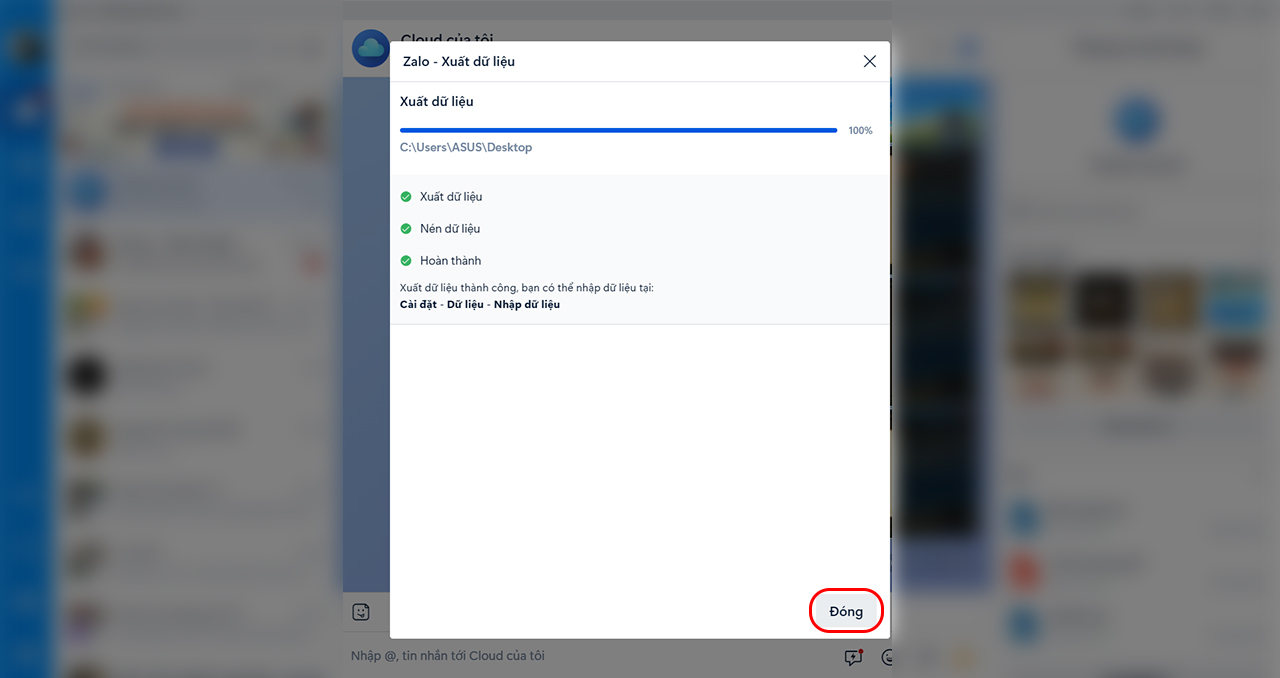
5. Không thể đồng bộ tin nhắn Zalo trên máy tính, phải làm sao?
Khi đồng bộ tin nhắn Zalo trên máy tính, bạn cần lưu ý phải nhấn Đồng bộ ngay trên điện thoại để xác nhận, nếu không có bước này thì quá trình đồng bộ tin nhắn sẽ không thể diễn ra.

6. Đăng nhập Zalo trên máy tính nhưng không thấy hỏi đồng bộ?
Khi đăng nhập Zalo trên máy tính nhưng không thấy hỏi đồng bộ thì bạn có thể thực hiện đồng bộ như hướng dẫn ở mục 2 bằng cách vào Dữ liệu > Đồng bộ tin nhắn > Mở điện thoại và nhấn Đồng bộ ngay.
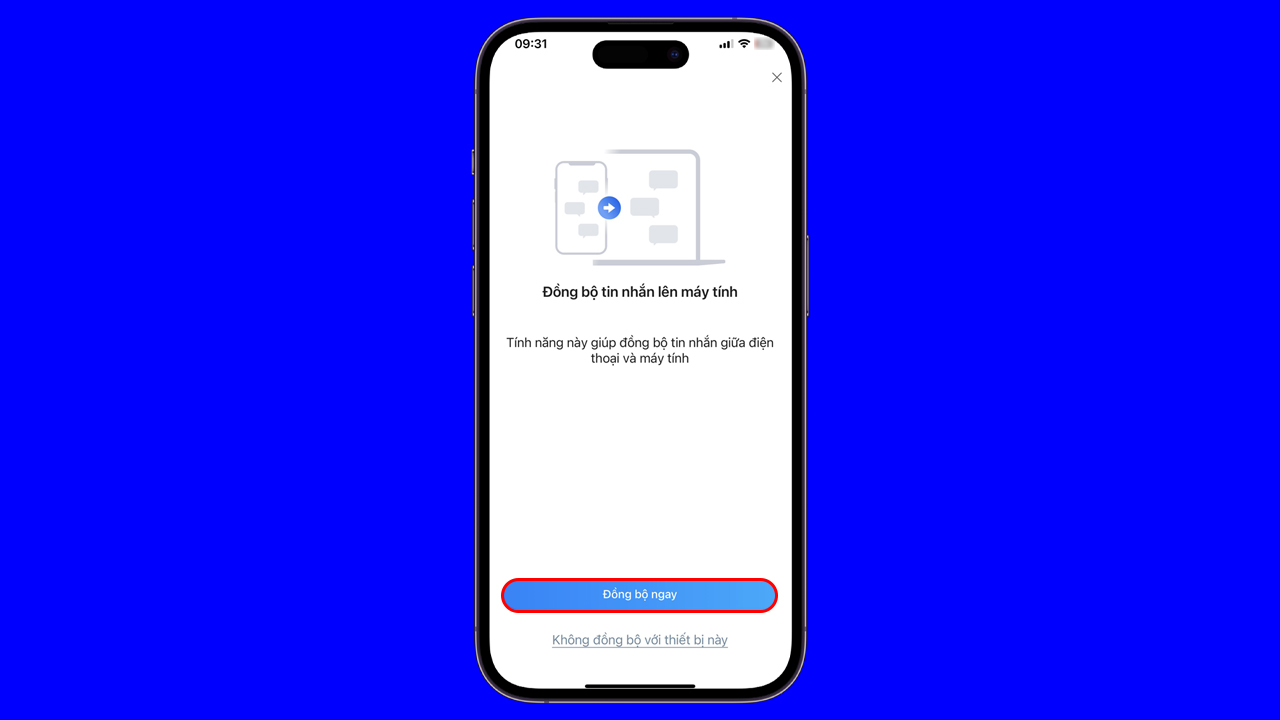
7. Làm thế nào để bỏ đồng bộ tin nhắn Zalo?
Nếu bạn muốn dừng đồng bộ, khi đồng bộ trên máy tính nhấn vào nút thoát > Chọn Dừng đồng bộ.
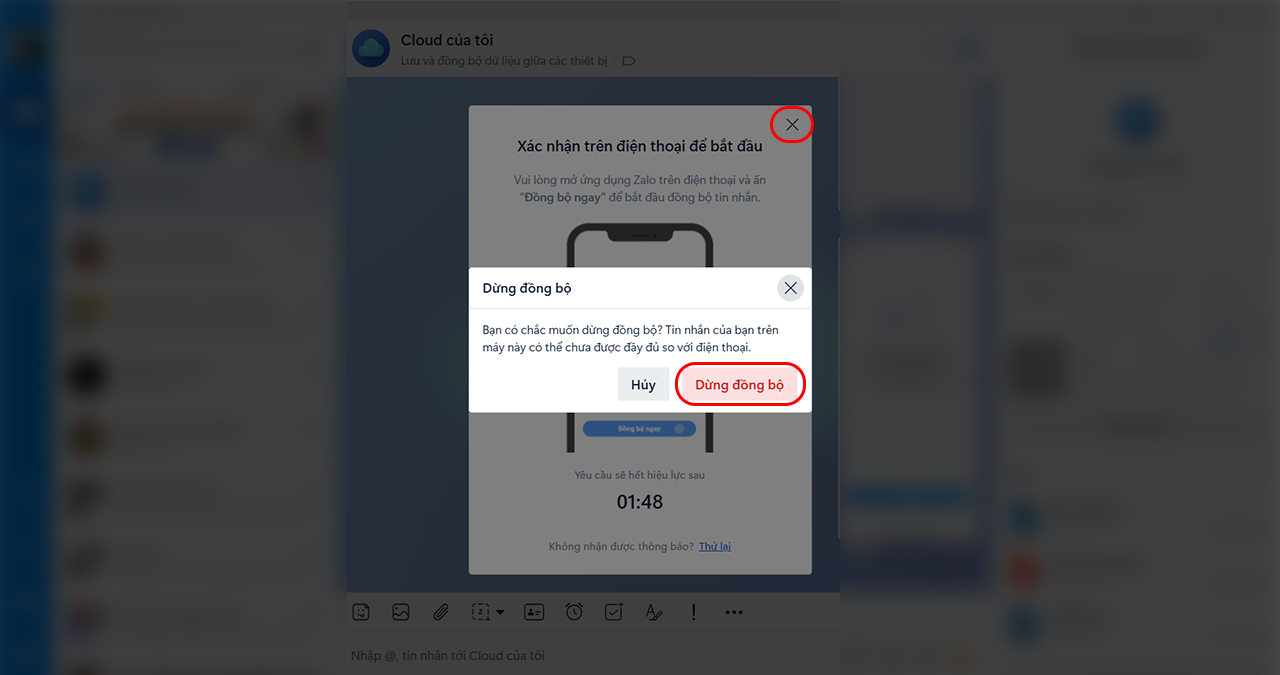
Vừa rồi là bài viết hướng dẫn các bạn cách đồng bộ tin nhắn Zalo. Nếu thấy bài viết này hữu ích thì hãy chia sẻ để ủng hộ cho mình nhé!